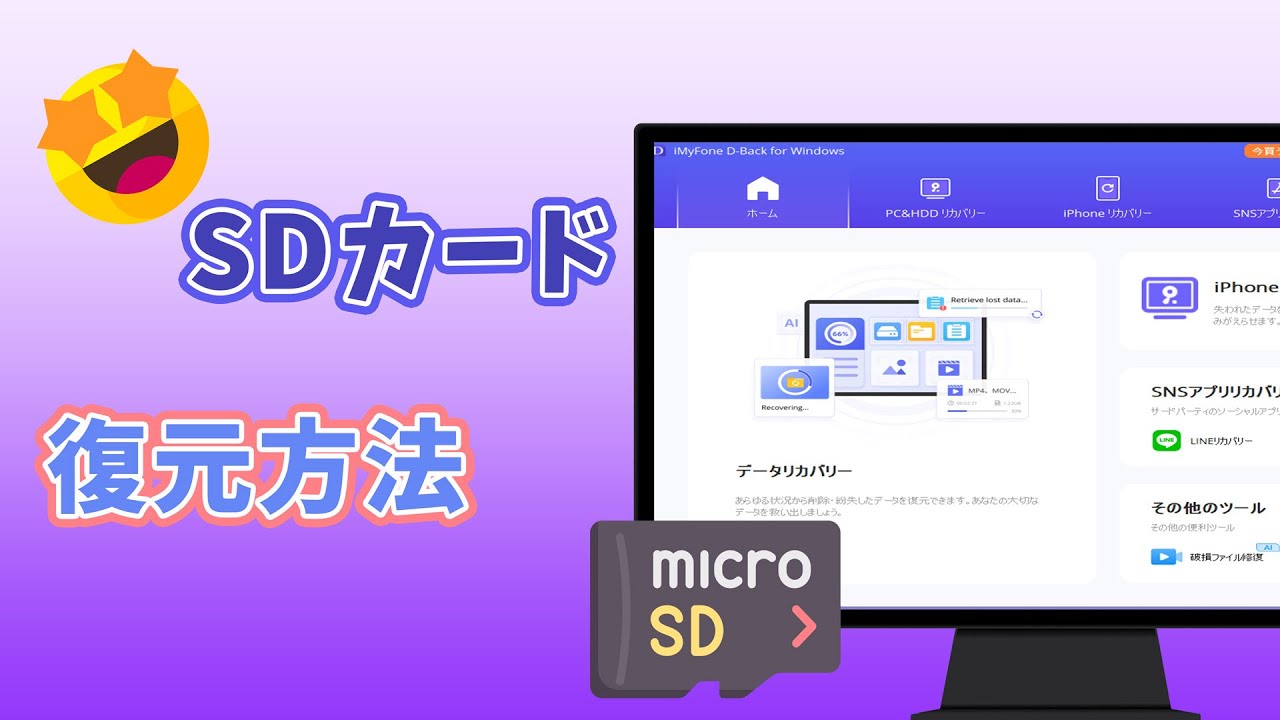SDカードのなかにしかデータが入っていないものや、今まで蓄積してきた大事なデータが消えてしまっては困りますよね。SDカードの中身を誤って消してしまうなど、なにかトラブルが起きてしまったとき、どうにか復元できないかその方法を探している人もいると思います。

そのため、今日はSDカードを無料で復元する方法について、まとめてみました。データが消えてしまい困っている人は、ぜひ参考にしてみてくださいね。
1.メモリーカードはデータ保存の強い手段!消えた原因は?
SDカードの本体は壊れていないものの、なかの記録データに問題がおき、写真や動画が読み込めなくなっています。このケースのことを「論理障害」といい、SDカードの故障例としては比較的よくあるものです。
論理障害が起きたとき、業者に持ち込んで直してもらうこともありますが、なかの個人情報などの心配もあります。
自分で直す場合は無料の復元ソフトを使う方法もあります。費用的にも業者に依頼するよりも安くなりますし、すぐに対応できるのもソフトの嬉しい点です。
他にも物理障害や、書き込み中のトラブルなどの理由が考えられます。SDカードのデータが消えてしまったときの原因を、はっきりとさせることが大切です。誤った方法でSDカードのデータが破損してしまうことのないように気を付けましょう。
2.SDカードのデータは復元できる
SDカードのなかにあるデータを復元する方法として、基本的には有料なのですが、無料ソフトで使えるのもあります。
iMyFone D-Back for PCは、誰でも簡単に使えるソフトになり、高速スキャンであっという間に復元できます。パソコンだけに限らずSDカードなど幅広いデータ復元に役立っており、対応するデバイスの種類も豊富です。
データ復旧ソフトには種類がありますが、なかには全くデータが復元できなかったなんて声を聞くこともあります。せっかくSDカードの復元を考えているのであれば、復旧率の高いものを選びたいものです。
D-Back for PC は無料からお試しとして使え、どんなデータも取り出せる優秀なソフトです。復元ソフトとしても人気があるので、多くの実績もあり口コミも良好です。
D-Back for PCでSDカードからデータを復元するには、次の手順に従ってください。
ステップ 1.上記のボタンで無料版ソフトをダウンロードし、起動します。その後、復元したいSDカードをパソコンに接続します。検索されたら、クリックします。

ステップ 2.すると、当該SDカードを対象にスキャンを行い始めます。

ステップ 3.ご希望のファイルをダブルクリックしたらプレビューが可能です。復元するには適切な場所を選んで保存してください。

ちなみに、動画版の使い方も御覧下さい。
3.SDカードで復元できないデータもあるの?
SDカードのデータが消えてしまったとき、その原因によっては復元できないこともあります。特に物理障害が原因になっているときは、復元ソフトでは直せないケースも多く、なかのデータを諦めなくてはいけなくなることも。
- SDカードが水没してしまった
- SDカードを踏んでしまい割れた
- SDカードに静電気が起き読み込みできなくなった
など、何かしらの物理的な衝撃が起こることによって、SDカードのなかのデータ自体が破損してしまうこともあります。特に静電気は人間にとってはなんてことないケースであっても、端子が露出している作りになるので、ちょっとした刺激にも弱く壊れてしまいます。
SDカードは読み込みができなくなっている場合と、そもそものデータが破損している場合によっても対策方法が変わってきます。復元ソフトでなんでも直せたらいいのですが、状況によっては難しい点も覚えておきましょう。
まとめ
SDカードのデータを破損させてしまったとき、具体的にどうしたらいいのかまたもう戻せないのかなど困ることもあると思います。SDカードについて、困っていることがあれば、復元ソフトD-Back for PCも検討してみてください。
無料からお試しができるのでデータの復元ができずに諦める前に使うのをおすすめします。業者に依頼して直してもらうこともできますが、どうしても個人情報などの問題もあります。自分で直せるにこしたことはないのです。
自力でSDカードを手軽に復元できる強力ソフト!